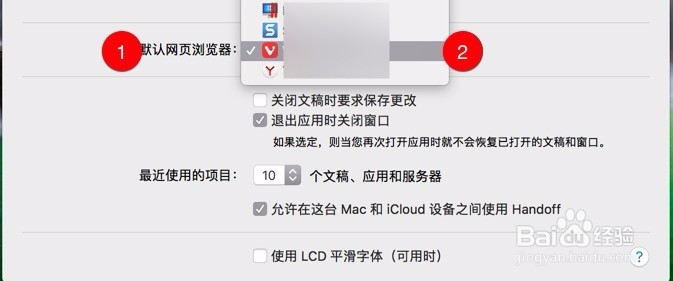MacBook之偏好设置通用怎么设置教程
1、打开通用:如下面的图片的箭头启动dock上面的齿轮图标,在偏好设置里面的第一个选项则为通用设置file。
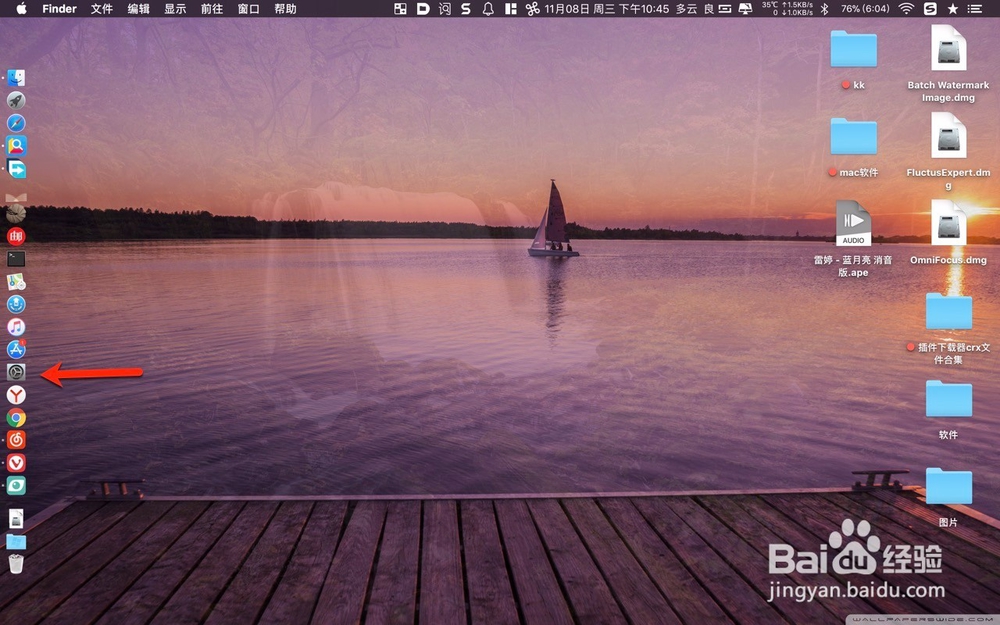
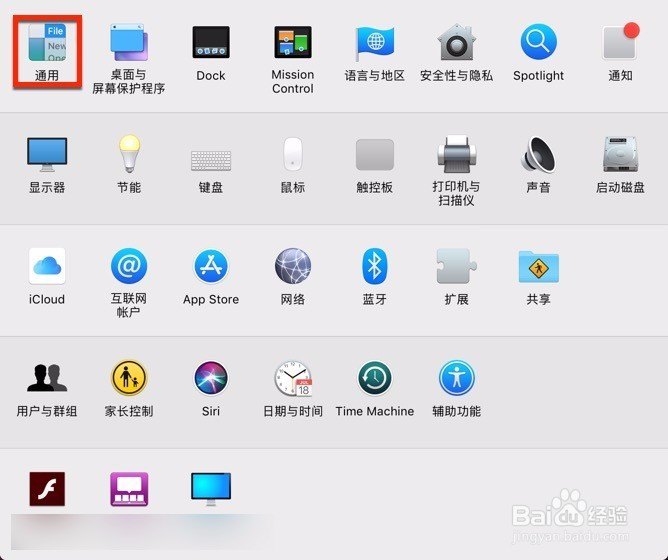
2、设置外观:外观这里有石墨色以及蓝色两种,点击后即可生效。如图二设置为蓝色,则软件的菜单左上角为不同的彩色,如果是石墨色则菜单为黑色灰色暗色。这个主要指的是菜单按钮的颜色。


3、隐诏潞逾乐藏菜单栏高亮颜色:在暗色菜单上下面有个隐藏菜单栏选项,点击后则会隐藏掉顶部的菜单栏,可以增加Mac的美观度。需要注意的是隐藏后个别软件将无法使用。把鼠标移动到淖橐郝芴菜单栏则会自动显现。在高亮这里可以设置点击文件后变成的颜色,如图中显示的绿色框框内的选项。这个也可以根据自己的喜好进行选择。
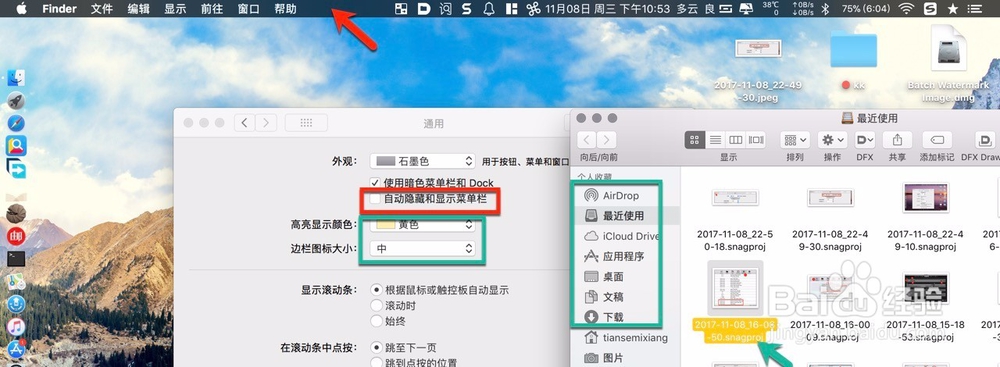
4、设置滚动条:滚动条是浏览器在右侧的软条,如图一红色箭头指向的右方向位置。这个滚动条可以调整网页。因此通用也提供了三种设置方法,根据鼠标,滚动时候始终。这个根据自己的需要进行设置。此外还提供了点按滚动条的功能,点击一下进行翻页,或者定位到所在的位置。
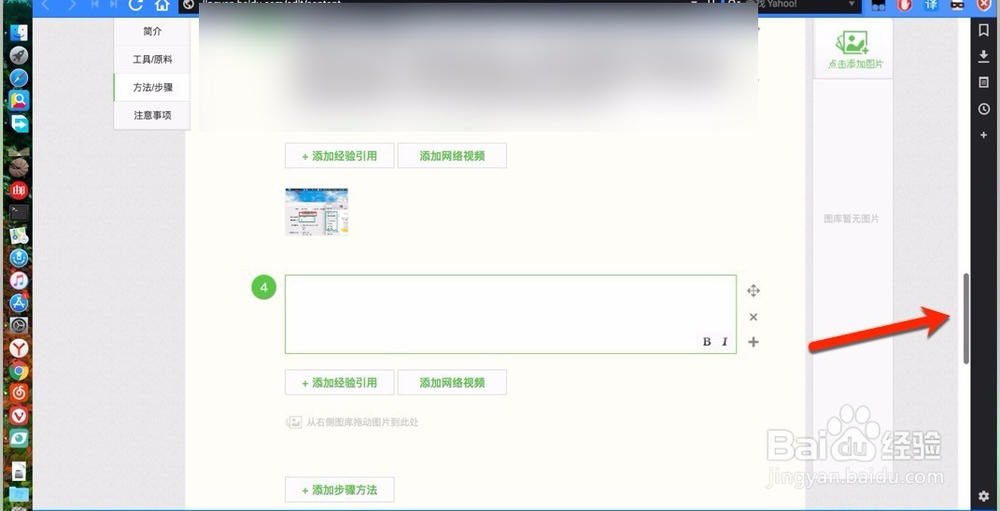
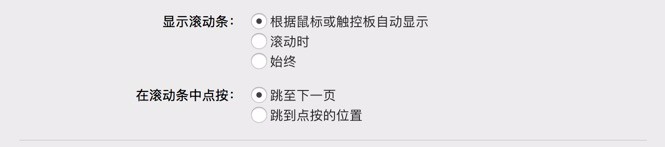
5、设置默认浏览器:将某个浏览器设醅呓择锗置为默认后,则选定某个词语搜索时候会启动这个浏览器进行关键词搜索。因此对于使用第三方的浏览器的人需要在下图这里勾上这个选项。否则足饶戽沸每次搜索东西会点击链接会跳转到Safari浏览打开。此外如果使用的是LCD的显示器则把平滑这里勾上,这样做可以减少字体的锯齿现象。当然对于不支持的也可以勾上,因为它是自动判断的启用这个功能的。